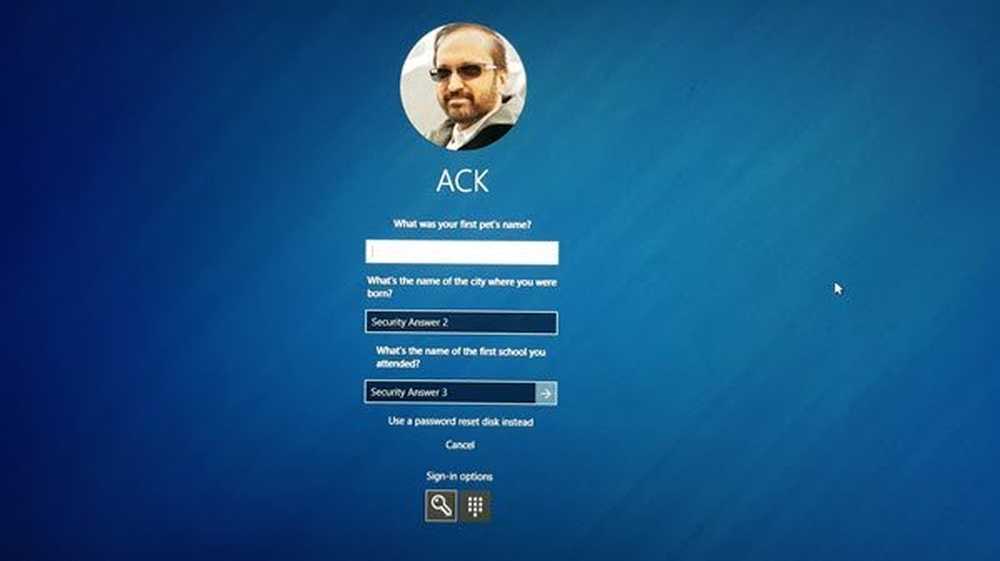Agregue Escanear con Windows Defender al menú contextual en Windows 8

Una cosa que falta en Windows Defender en Windows 8, es un menú contextual de clic derecho que le permitirá al usuario escanear cualquier carpeta. Recientemente le dijimos cómo podría agregar características de Windows Defender al Escritorio Haga clic derecho en el menú contextual, que le ayudaría a acceder rápidamente a Windows Defender.
Algunos de los usuarios nos preguntaron cómo se podía agregar. Escanear con Windows Defender Opción para un archivo y carpeta. Gracias a un consejo de un comentarista invitado en TWC, hemos desarrollado este tutorial. Siga leyendo para saber cómo agregar esta opción al menú contextual del botón derecho de la carpeta..
Añadir escanear con Windows Defender al menú contextual

Primero veremos el método manual, luego podremos ir por la solución automática ...
Método manual
1. prensa Tecla de Windows + R combinación, tipo Regedt32.exe en correr cuadro de diálogo y pulsa Intro para abrir el Editor del Registro.
2. Navega por ti la siguiente clave de registro:
HKEY_CLASSES_ROOT \ folder \ shell
3. Crea una subclave en el panel izquierdo, nómbrela Windows Defender.

4. En el panel derecho de la subclave creada anteriormente, cree dos DWORDS y usa los siguientes datos para ellos:
Icono:% ProgramFiles% \\ Windows Defender \\ EppManifest.dll
Esto agrega el icono de Windows Defender.
MUI - Escanear con Windows Defender
Puede usar cualquier texto aquí, que quiera mostrar el menú de incontexto.
5. Ahora tenemos que asignar un comando. Así que crea la subclave Mando bajo la llave Windows Defender.

6. En el panel derecho de la subclave creada anteriormente, modifique el valor DWORD predeterminado con el siguiente comando:
“C: \ Archivos de programa \ Windows Defender \ MpCmdRun.exe” -scan -scantype 3 -SatureatureUpdate -file% 1
7. Eso es. Ahora elija cualquier carpeta y haga clic con el botón derecho en ella para obtener la opción de escaneo del Windows Defender. Se escaneará y verá una ventana de símbolo del sistema durante unos segundos. Cualquier infección será reportada a través de esta ventana del símbolo del sistema.
Arreglo Automático
Si no desea seguir el método manual, para ayudarlo más, hemos creado una solución directa para el archivo de registro, que le permitirá agregar o eliminar el análisis con Windows Defender en su menú contextual en Windows 8.
Actualización - 10 de noviembre de 2012: el archivo de registro se ha actualizado gracias a los comentarios que se hacen a continuación. Puedes descargarlo desde AQUÍ. También puedes ver el video..
Espero que esto haga que usar Windows Defender en Windows 8 sea más fácil para usted!
Microsoft ha puesto a disposición un script de PowerShell que puede ayudarlo a agregar Escanear con Windows Defender al menú contextual. Consiguelo aqui. También puede agregar Escanear con Windows Defender al menú contextual usando nuestro Último Windows Tweaker 3.